CentOS 7 ISO pildi allalaadimine:
Esiteks peate CentOS 7 ISO installipildi alla laadima CentOS 7 ametlikult veebisaidilt.
Selleks külastage aadressi https: // www.senti.org / download / ja klõpsake nupul Minimaalne ISO, nagu on märgitud alloleval ekraanipildil.
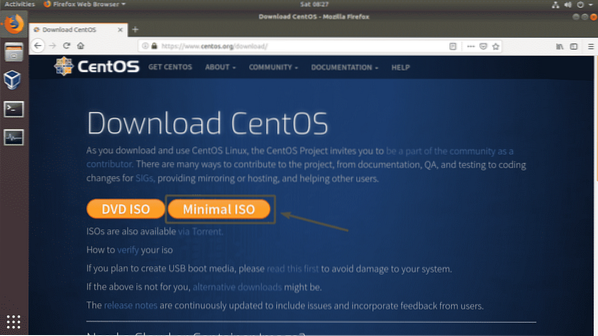
Nüüd klõpsake mis tahes lingil.
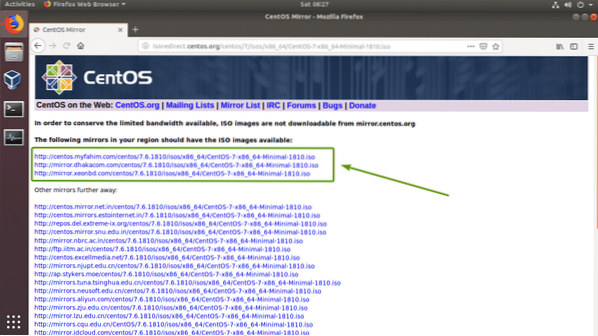
Teie brauser peaks paluma teil faili salvestada. Valige Salvesta fail ja klõpsake nuppu Okei.
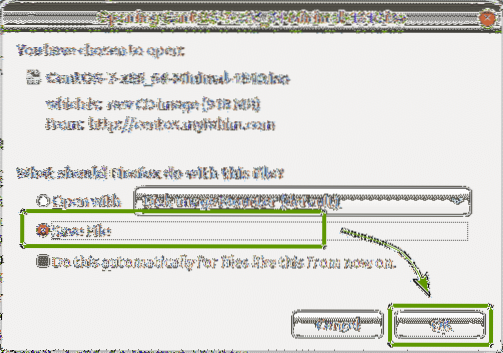
CentOS 7 ISO installikandjat laaditakse alla.
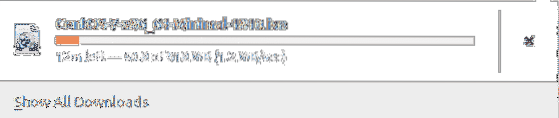
Virtuaalmasina loomine:
Kui CentOS 7 ISO installipilt on alla laaditud, avage VirtualBox ja klõpsake nuppu Masin > Uus… nagu on märgitud alloleval ekraanipildil.
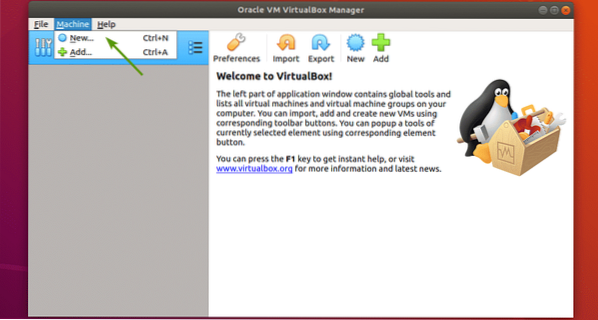
Nüüd tippige VM-i nimi. Seejärel valige Linux ja Red Hat (64-bitine) vastavalt tüübiks ja versiooniks. Seejärel klõpsake nuppu Järgmine.
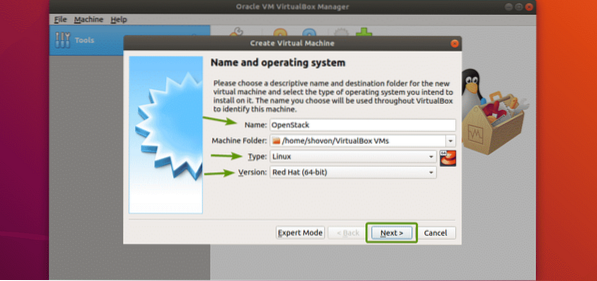
OpenStacki käitamiseks vajate vähemalt 16 GB RAM-i. Niisiis, määrake oma VM-ile kindlasti 16 GB (16384 MB) RAM-i. Kui olete mälu suuruse määranud, klõpsake nuppu Järgmine.
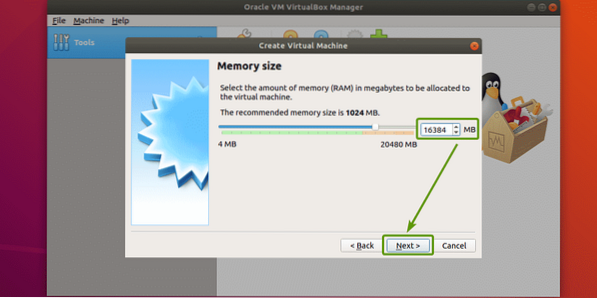
Nüüd klõpsake nuppu Loo.
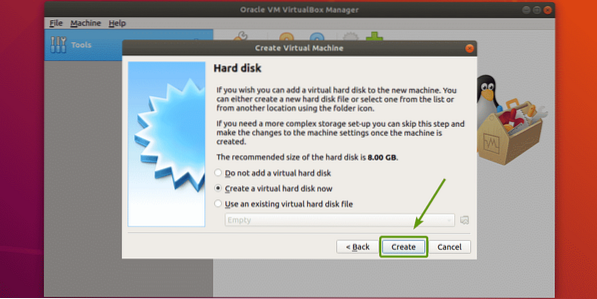
Nüüd klõpsake nuppu Järgmine>.
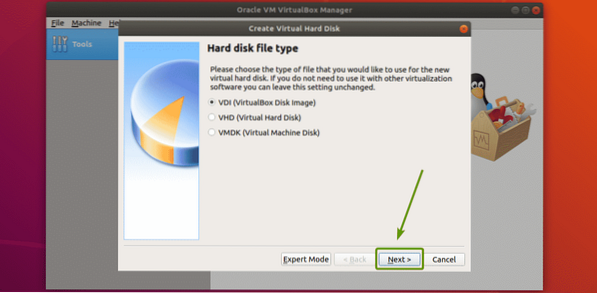
Nüüd klõpsake nuppu Järgmine>.
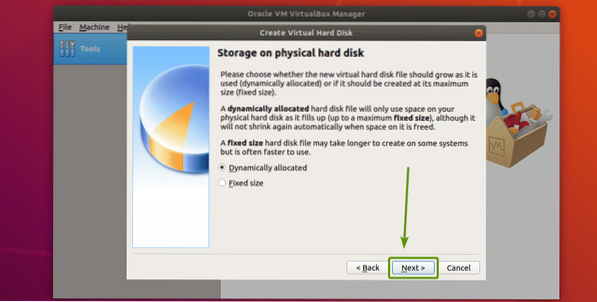
Nüüd määrake kõvaketta suuruseks 100 GB ja klõpsake nuppu Loo.
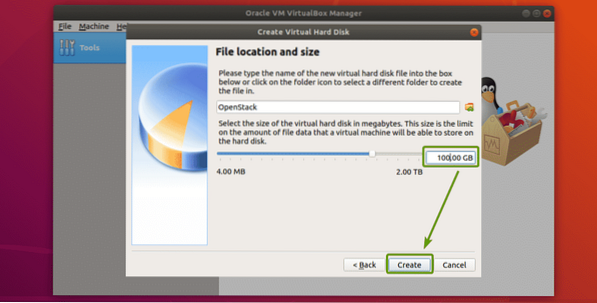
Tuleks luua OpenStacki VM. Nüüd valige OpenStack VM ja klõpsake nuppu Seaded.
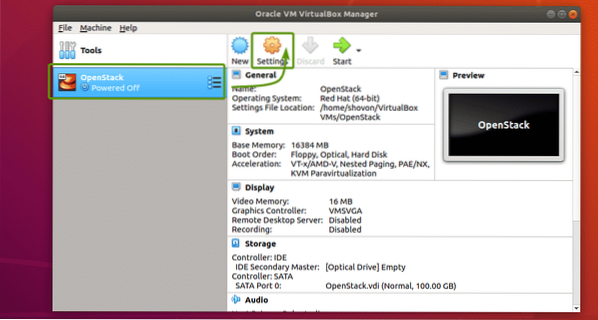
Nüüd valige USB-tahvelarvuti nagu Osutusseade alates Süsteem > Emaplaat nagu on märgitud alloleval ekraanipildil.
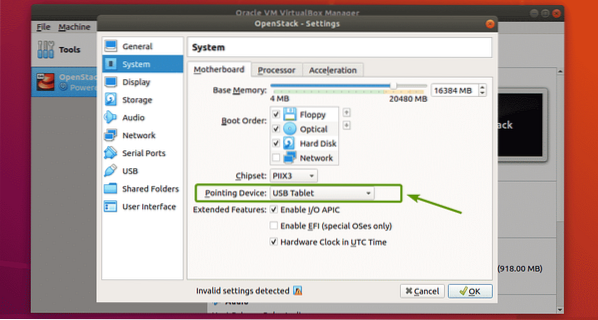
Nüüd kontrollige Luba pesastatud VT-x / AMD-v alates Süsteem > Protsessor nagu on märgitud alloleval ekraanipildil.
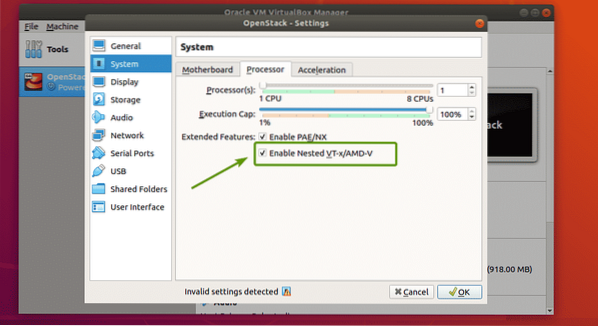
Nüüd alates Võrk jaotis, muutus Lisatud kuni Sildadega adapter, Adapteri tüüp kuni Paravirtualiseeritud võrk (virtio-net) ja Märkamatu režiim kuni Luba kõigil.
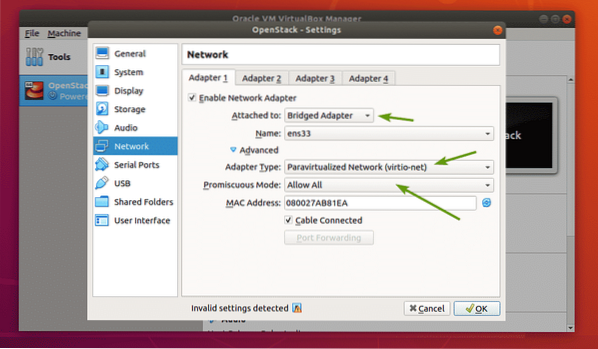
Nüüd peate optiliseks draiviks määrama CentOS 7 ISO installipildi. Selleks järgige alloleval ekraanipildil märgitud protseduure.
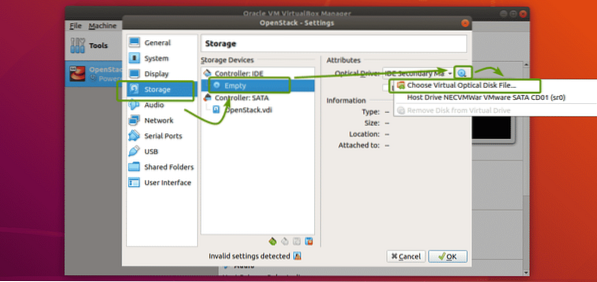
Nüüd valige CentOS 7 ISO installipilt ja klõpsake nuppu Avatud.
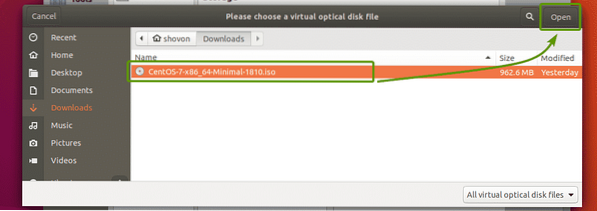
Nüüd klõpsake nuppu Okei.
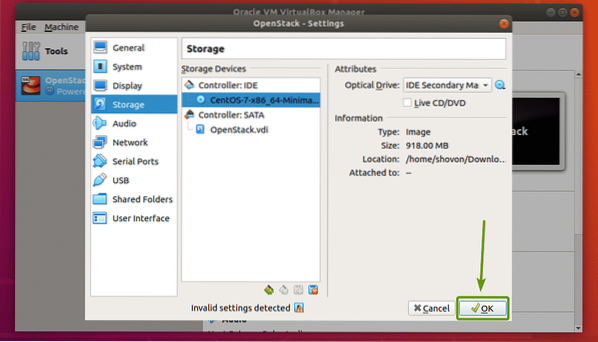
VM on nüüd valmis CentOS 7 installima.
CentOS 7 installimine virtuaalsesse masinasse:
Nüüd valige OpenStack VM ja klõpsake nuppu Alusta.
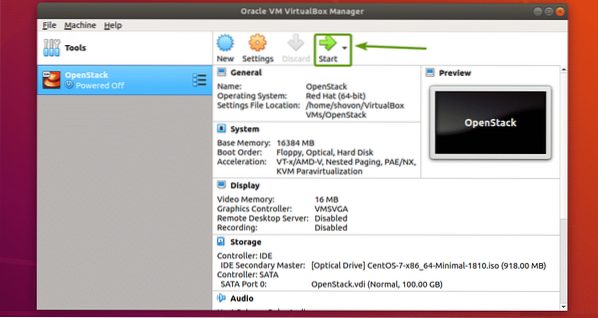
VM peaks alglaadima ISO installipildilt. Nüüd valige Installige CentOS 7 ja vajutage
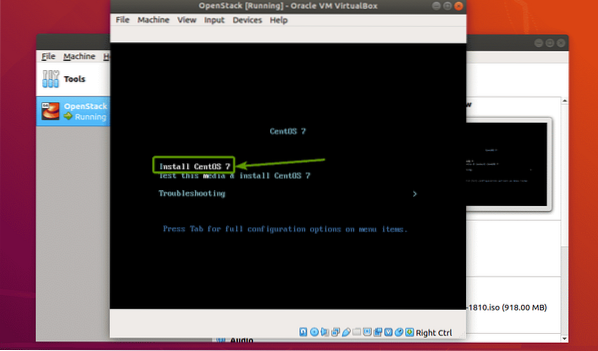
CentOS 7 GUI installer peaks käivituma. Nüüd installige CentOS 7 nagu tavaliselt. Kindlasti määrake a juur installimise ajal parool.
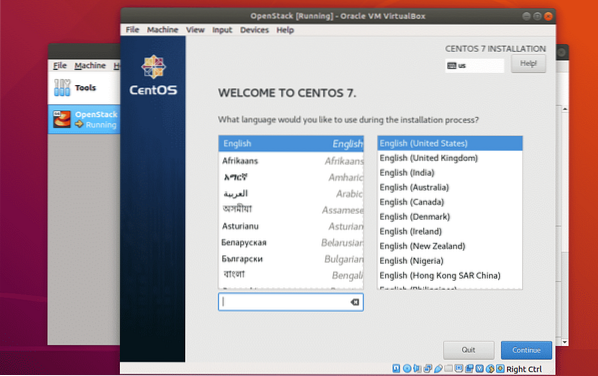
Kui CentOS 7 on installitud, peaksite saama kasutajana sisse logida juur kasutades installimisel määratud parooli.
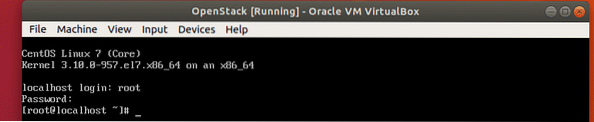
Võrgu konfigureerimine:
Nüüd keelake tulemüür teenus järgmise käsuga:
# systemctl keelab tulemüüri
Nüüd lõpetage tulemüür teenus järgmise käsuga:
# systemctl stop tulemüür
Nüüd keelake NetworkManager teenus järgmise käsuga:
# systemctl keelake NetworkManager
Lõpeta NetworkManager teenus järgmise käsuga:
# systemctl peatage NetworkManager
Nüüd lubage võrku teenus järgmise käsuga:
# systemctl lubage võrk
Nüüd alustage võrku teenus järgmise käsuga:
# systemctl käivitage võrk
Nüüd kontrollige oma võrguliidese nime järgmiselt:
$ ip aMinu CentOS 7 VM-i võrguliidese nimi on eth0.
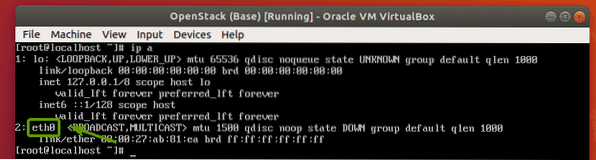
Nüüd käivitage võrguliidese konfigureerimiseks järgmine käsk eth0 IP-aadressi saamiseks automaatselt DHCP kaudu:
# echo -e 'SEADE = eth0 \ nBOOTPROTO = dhcp \ n'> / etc / sysconfig / network-scripts / ifcfg-eth0
Nüüd taaskäivitage oma CentOS 7 VM järgmiselt:
$ sudo taaskäivitage
Kui see käivitub, siis võrguliides eth0 peaks olema IP-aadress.
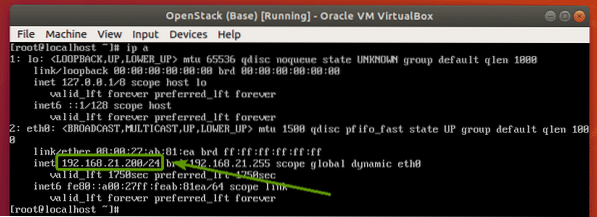
OpenStacki installimine:
Enne kui midagi teete, määrake kindlasti LANG ja LC_ALL keskkonnamuutujad õigesti järgmise käsuga:
# kaja-e "LANG = et_US.utf-8 \ nLC_ALL = et_US.utf-8 \ n "> / etc / keskkond
Nüüd veenduge, et kõik CentOS 7 paketid oleksid ajakohased, käivitage järgmine käsk:
# aasta värskendus -y
CentOSi pakette värskendatakse.
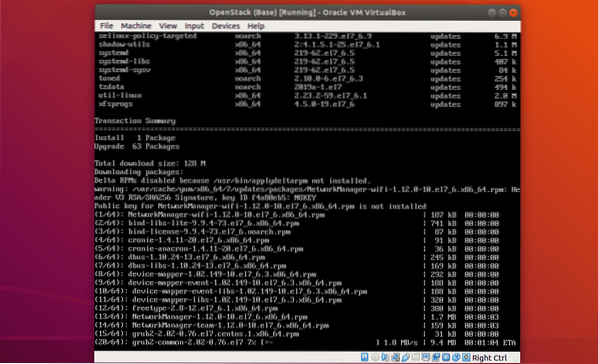
Kõiki CentOS 7 pakette tuleks uuendada.
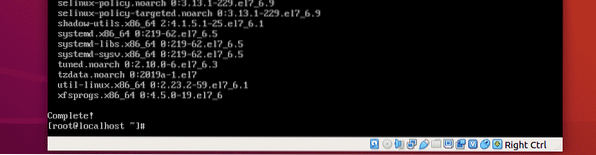
Nüüd lisage OpenStack Rocky paketi hoidla järgmise käsuga:
# yum installige -y sentos-release-openstack-rocky
Lisada tuleks OpenStack Rocky paketihoidla.
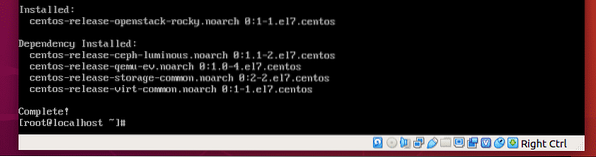
Nüüd värskendage CentOS 7 süsteemipakette uuesti järgmise käsuga:
# aasta värskendus -y
Kõiki süsteemipakette tuleks uuendada.
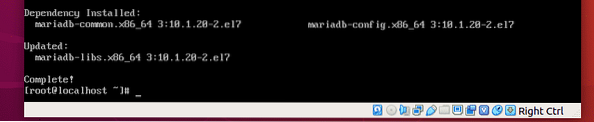
Nüüd installige PackStack järgmise käsuga:
# yum install -y openstack-packstack
PackStacki installitakse. Selle täitmine võib võtta mõnda aega.
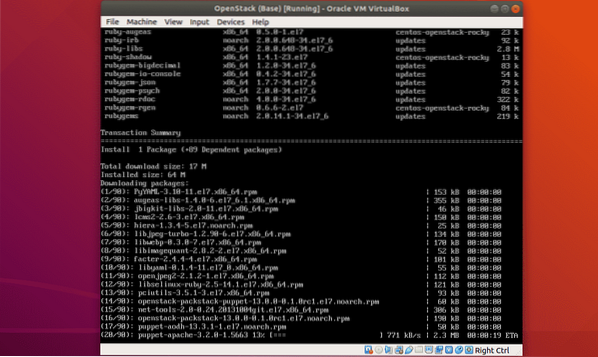
PackStack peaks olema installitud.
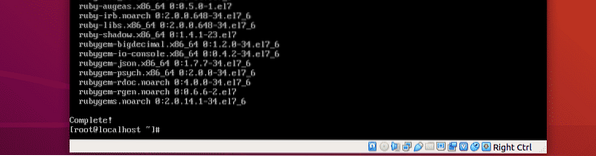
Nüüd installige kõik OpenStacki komponendid CentOS 7-sse järgmise käsuga:
# packstack --allinone
OpenStacki installitakse.
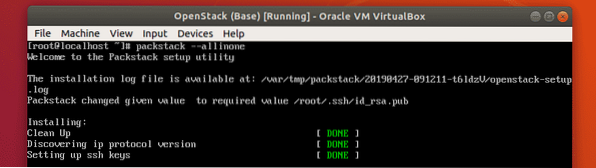
PackStack konfigureerib vajalikud komponendid Puppetiga. Selle lõpuleviimine võtab kaua aega.
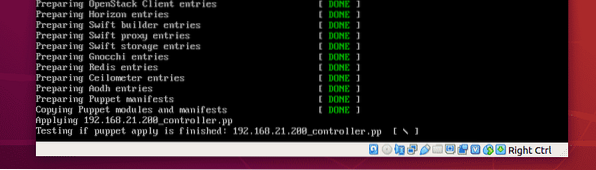
OpenStack on installitud.
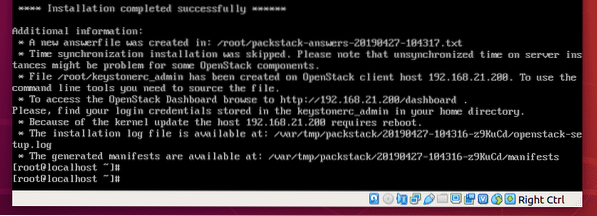
OpenStacki testimine:
OpenStack Horizoni armatuurlauale pääsemiseks vajate oma CentOS 7 masina IP-aadressi.
CentOS 7 IP-aadressi leidmiseks käivitage järgmine käsk:
# ip aNagu näete, on minu CentOS 7 masina IP-aadress 192.168.21.200. Teie jaoks on see erinev. Niisiis, asendage see edaspidi kindlasti oma omaga.
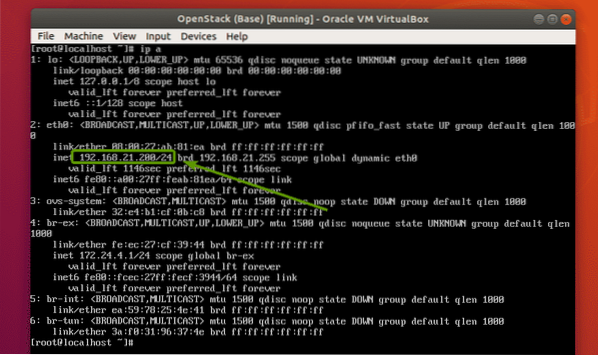
Nüüd käivitage OpenStack Horizoni armatuurlaua parooli leidmiseks järgmine käsk:
# kass keystonerc_admin | haara paroolNagu sa näed, df29616110934166 on minu OpenStack Horizoni armatuurlaua parool.

Nüüd külastage oma lemmikveebibrauserit aadressil http: // 192.168.21.200 ja peaksite nägema OpenStacki sisselogimislehte. Sisestage kasutajanimi admin ja parool df29616110934166 (parool peaks teie jaoks olema erinev. Niisiis, asendage see oma omaga.). Seejärel klõpsake nuppu Logi sisse.
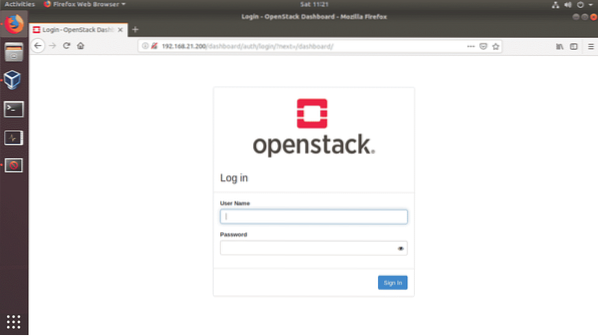
a
Peaksite olema sisse logitud OpenStack Horizoni armatuurlauale. Nüüd saate siit OpenStacki konfigureerida mis tahes viisil.
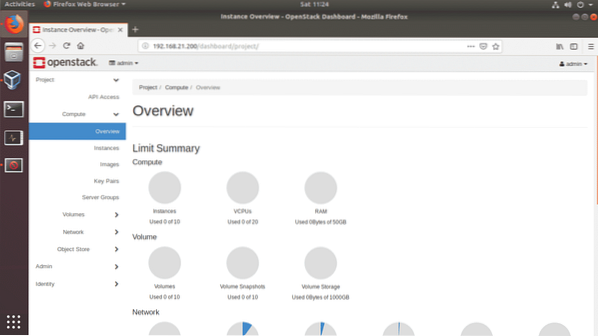
Nii installite OpenStacki VirtualBoxi. Täname selle artikli lugemise eest.
 Phenquestions
Phenquestions


